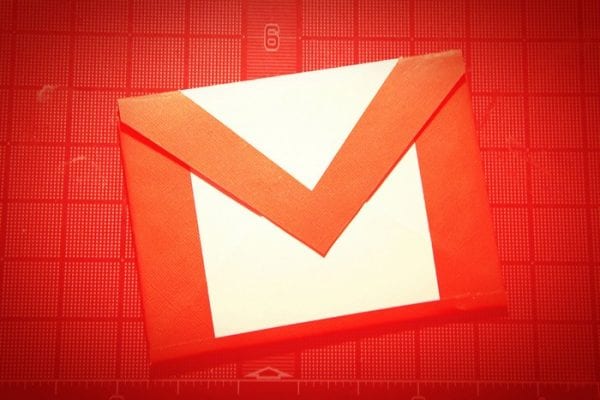
Lorsque vous avez beaucoup de choses à faire, plus vous économiserez du temps, mieux ce sera. Mais, la plupart du temps, étant donné que vous n'êtes pas au courant des astuces pouvant vous faire gagner du temps, vos tâches prennent plus de temps. Vous pouvez utiliser différentes extensions Gmail qui vous permettront de gagner un temps précieux.
Les extensions Gmail suivantes vous aideront à accomplir vos tâches plus rapidement en permettant l'envoi d'e-mails directement à partir de l'extension ou en vous permettant de créer des modèles afin que vous n'ayez pas à chronométrer la même chose encore et encore.
1. Modèles pour Gmail
Vous pouvez avoir besoin d'envoyer le même courriel plusieurs fois pour diverses raisons. Vous êtes peut-être à la recherche d'un emploi et devez envoyer votre CV sur différents sites. L'extension Modèles pour Gmail devient alors pratique. Ainsi, au lieu de copier et coller, vous pouvez simplement cliquer sur le bouton modèles.

Une fois installé, vous verrez deux boutons bleus en bas. A gauche, celui qui dit Modèles et à droite, celui qui dit Nouveaux modèles. Cliquez sur Modèles et vous verrez tous les modèles que vous avez créés et cliquez simplement sur Utiliser pour le faire.
Vous pouvez accéder à l'option Nouveaux modèles de deux manières, soit par celle-ci, soit en cliquant sur le bouton à droite. Vous verrez une icône dans Chrome, mais c'est juste pour vous montrer que l'extension est installée, mais cela ne fait rien.
2. Renommer Email

Vous ne pouvez pas contrôler la manière dont les autres écrivent leurs courriels. Le problème, c’est que l’expéditeur peut facilement créer un courrier électronique avec un sujet tel que celui-ci ne décrit pas correctement son contenu. Grâce à Renommer Email, vous pouvez renommer n’importe quelle ligne de sujet d’Emails, ce qui vous donnera une meilleure idée de ce que l’email contient.
Lorsque vous modifiez la ligne d'objet, l'expéditeur ne recevra aucun type de notification indiquant qu'elle a été modifiée. Si vous répondez à cet e-mail avec la nouvelle ligne d'objet, l'expéditeur verra la nouvelle ligne d'objet.
3. Boomerang pour Gmail

Avec Boomerang pour Gmail, vous n’oublierez jamais d’envoyer un courrier électronique car vous pouvez les programmer pour plus tard. Vous pouvez non seulement envoyer des courriels, mais vous pouvez également les programmer pour les renvoyer. Les courriels peuvent être envoyés même si vous n'êtes pas en ligne et il est également possible de suivre les réponses.
Il propose également des accusés de lecture multiplates-formes pour vous permettre de savoir quand votre courriel a été lu. Vous pouvez programmer le courrier électronique pour 1 heure, 2 heures, 3 heures, 4 heures et jusqu'à un mois. Si vous ne voyez pas l'heure dont vous avez besoin, vous pouvez également programmer l'envoi de l'e-mail à une heure précise.
Il existe également une option pour programmer un message récurrent et vous pouvez facilement trouver le bouton Boomerang car il est rouge et juste sous le bouton d'envoi.
4. SnipHero

Vous pouvez perdre de précieuses minutes en laissant votre courrier électronique pour ajouter du contenu. Comment? Vous pouvez facilement vous laisser distraire par ce que vous cherchez et peut-être même oublier que vous écriviez un courriel en premier lieu.
Grâce à SnipHero, vous pouvez ajouter du contenu provenant de sites tels que YouTube, Amazon, Twitter, Giphy, Spotify, Wikipedia, etc. Une fois l'extension installée, une icône en forme de ciseaux apparaît à côté du bouton d'envoi bleu.
Lorsque vous cliquez dessus, vous verrez une liste de tout le contenu que vous pouvez ajouter directement à partir de l'extension. Cliquez simplement sur l'option que vous voulez et recherchez ce que vous voulez ajouter.
5. Icônes d'expéditeur Gmail

Avec les icônes de l'expéditeur Gmail, vous pourrez facilement trouver un courrier électronique provenant d'un expéditeur donné, car l'icône de chacun d'eux sera affichée.
Vous pouvez bien sûr identifier facilement l'icône YouTube, mais si elle n'est pas affichée, le courrier électronique sera peut-être plus difficile à trouver. L'extension ne fait pas plus que cela, mais l'ajout de cette aide visuelle vous permettra de gagner un temps précieux.
6. FollowUp.cc
Avec FollowUp.cc, vous pouvez également créer des modèles, à la différence qu'avec cette extension, vous les créez pour les e-mails que vous avez déjà envoyés. Avec l'extension précédente, vous utiliseriez des modèles pour les courriels que vous allez envoyer pour la première fois.

L'extension ajoutera une nouvelle colonne à votre compte Gmail où vous pourrez voir tous les rappels que vous avez et tous les courriels suivis. Vous pouvez également voir toutes les personnes que vous contactez fréquemment.
La prolongation vous donne un essai gratuit de 14 jours sans avoir à donner aucune information importante. De cette façon, vous pouvez voir si c'est l'extension dont vous avez besoin.
Conclusion
Grâce à ces extensions utiles de Gmail pour Chrome, vous n’avez aucune excuse pour ne pas être productif. Vous verrez comment ils faciliteront beaucoup les choses et que vous aurez plus de temps libre. En utilisez-vous un qui ne figure pas sur la liste? Si oui, laissez un commentaire et laissez-moi savoir de quoi il s'agit.

